구글 에드센스 승인 이메일을 받고 나서 에드센스 홈페이지에 들어가게 되면 '수익 손실 위험 - 수익에 심각한 영향을 미치지 않도록 사이트에서 발견된 ads.txt 파일 문제를 해결해야 합니다'라고 적혀있는 빨간색 창이 뜨게 됩니다. 수익에 손실이 있다고 하니 무섭기도 하고 두려운 마음이 들게 하는 것 같아요.
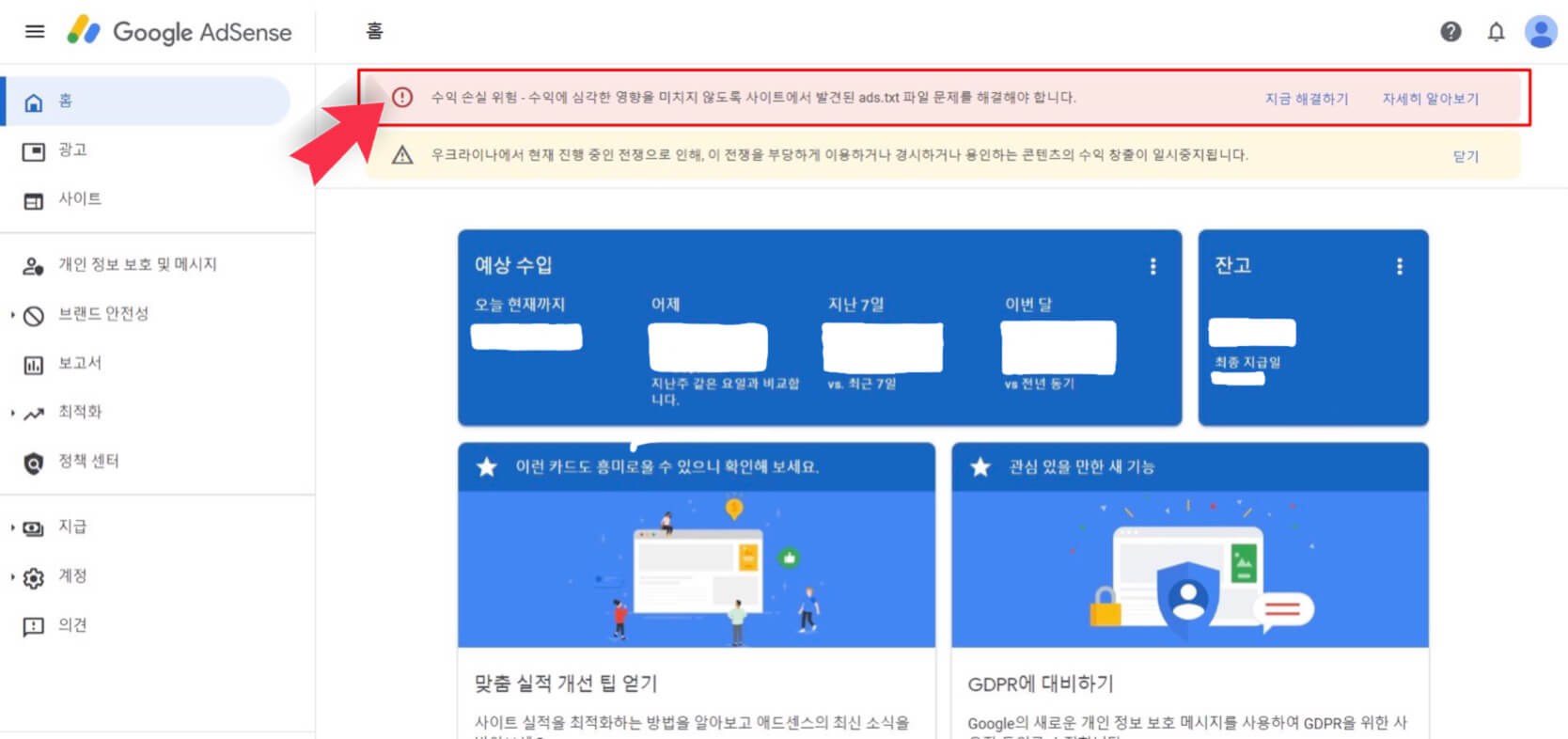
저도 에드센스 승인받고 저 창을 본 순간 이제 승인을 받고 수익도 없는데 뭘 잘못 눌렀나? 나만 나오는 건가? 하고 당황스럽고 당장 해결하지 않으면 큰일 날 것 같고 공포스러워서 머리가 하얘지더라고요. 하지만 방법을 알고 나면 간단한 거였어요. 과연 ads.txt 파일은 무엇이고, 해결은 어떻게 하면 되는지 소개하도록 하겠습니다.
1. ads.txt 파일이란 무엇일까?
ads.txt파일에 관해 간단하게 요약하자면 ads.txt 파일은 내가 공식적으로 구글 에드센스 승인을 받았는지 한 번 더 확인하는 절차라고 생각하면 됩니다. 거짓된 정보로 사기를 쳐서 돈을 가로채가는 가짜광고를 막기 위한 하나의 방어 수단입니다.
에드센스 고객센터에 들어가시면 ads.txt에 관하여 길고 자세하게 설명이 되어있습니다.
고객센터 홈페이지에서 보시게 되면 6번에 'ads.txt 파일을 사이트의 루트 디렉터리에 업로드합니다.'라고 나와있습니다. 루트 디렉터리는 직접 사이트를 편집할 수 있는 권한이 있는 곳에서 가능하기 때문에 권한이 없는 저와 같은 분들은 루트 디렉터리를 편집하거나 그곳에 파일을 업로드할 수가 없습니다.
그래서 경고 문구가 뜨더라도 걱정하거나 당황하지 않아도 되고, ads.txt 파일을 업로드를 하지 않아도 수익에 아무런 문제가 없습니다. 하지만 그래도 창을 없애고자 방법을 찾는 저 같은 분들에게 2가지 방법을 소개해 보도록 하겠습니다.
2. 방법 소개 (2가지)

사진처럼 빨간 문구창 밑에 노란색으로 '판매자 정보를 Google sellers.json 파일에 게시하시기 바랍니다. 현재 공개 상태를 검토하려면 계정 설정 페이지를 방문하세요.'라는 문구도 같이 보셨을 텐데요, 이 노란색 창을 해결하면 빨간색 창도 같이 해결할 수 있습니다. 고객센터 방문을 원하시는 분들은 고객센터를 방문하셔도 됩니다. :D
1. 첫 번째 방법
- - 구글 에드센스 홈페이지로 이동합니다. 로그인하기
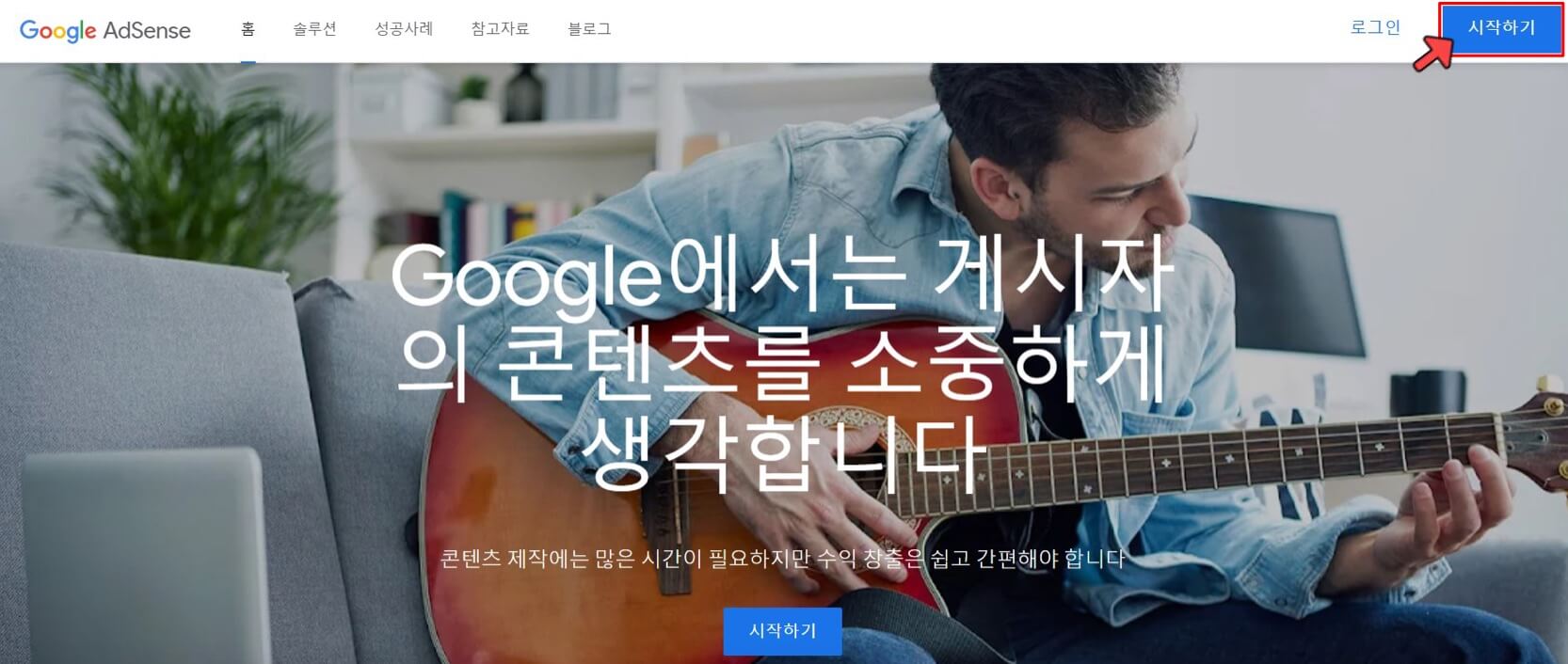
- - 메인 화면 왼쪽에 계정 → 설정 → 계정 정보에 들어갑니다.
- - 화면에 판매자 정보 공개 상태에서 내부용을 → 공개로 바꿉니다. (자동적용이 되니 몇 초 정도 기다립니다)
- - 밑에 있는 비즈니스 도메인칸에 tistory.com을 입력하면 자동적용으로 완료됩니다.
- * 결과 반영까지는 1~2일이나 몇 주가 걸릴 수 있습니다.
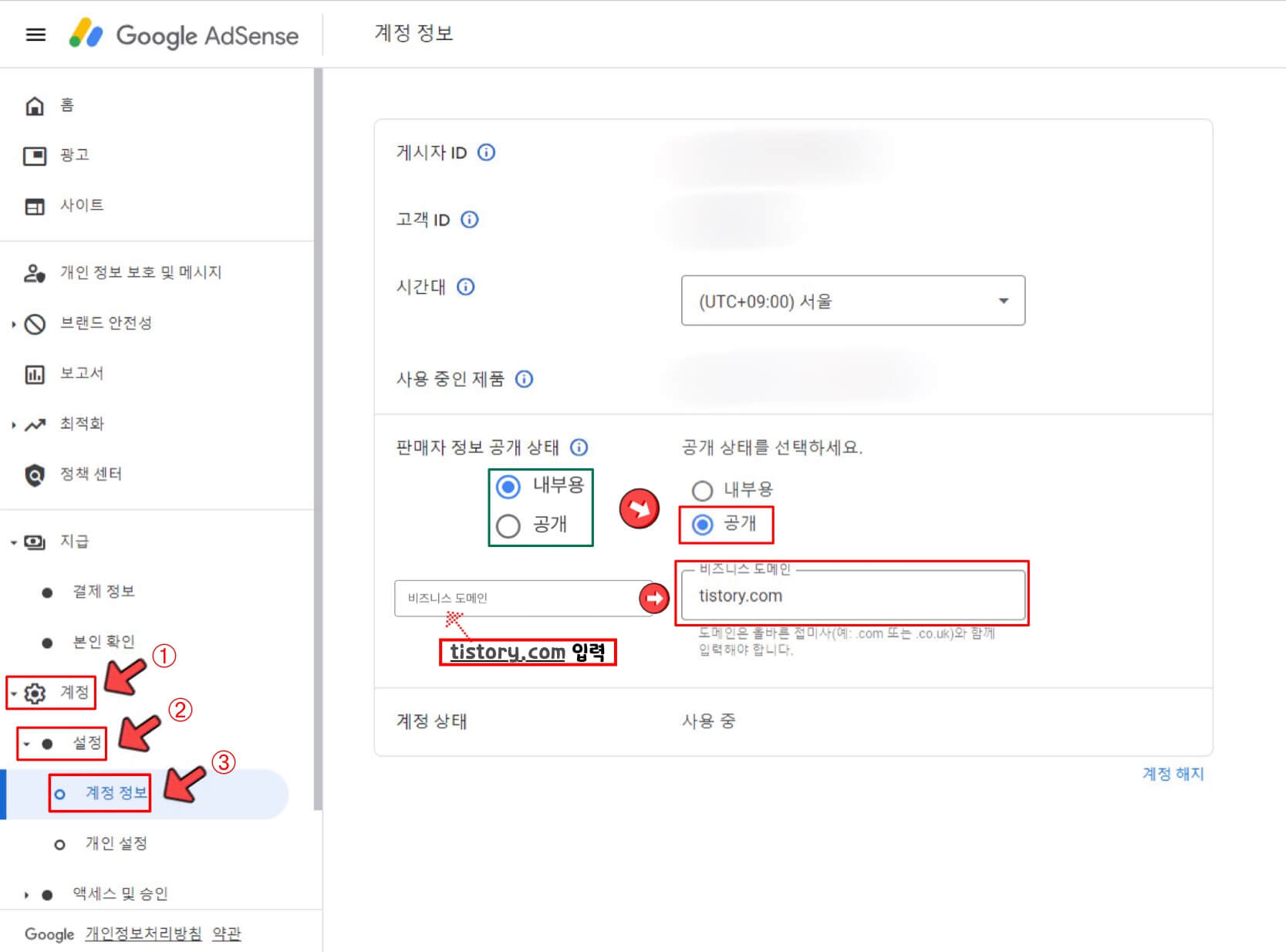
2. 두 번째 방법
루트 디렉터리를 편집할 권한은 없지만 많이 쓰는 방법입니다.
- 빨간 창의 '지금 해결하기'를 클릭하거나 왼쪽의 '사이트'를 클릭합니다.

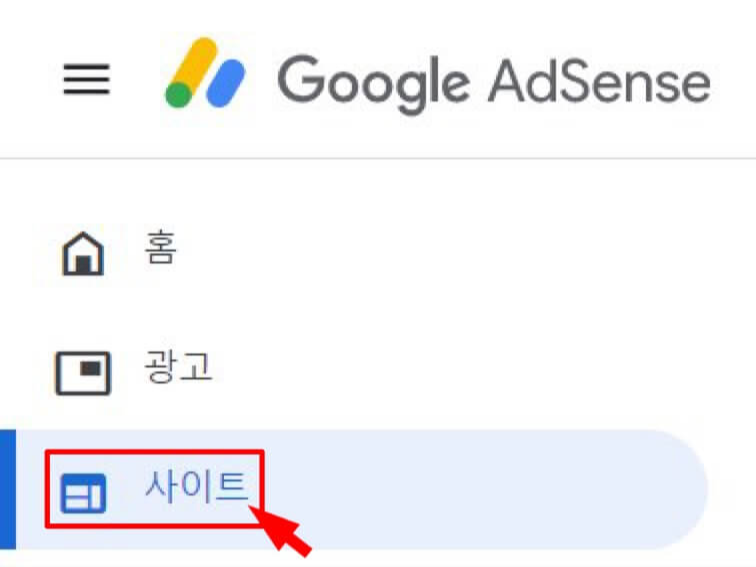
- '지금 해결하기'를 클릭해도 사이트 페이지로 넘어갑니다.
- 사이트 페이지에서 사이트 URL를 클릭합니다.
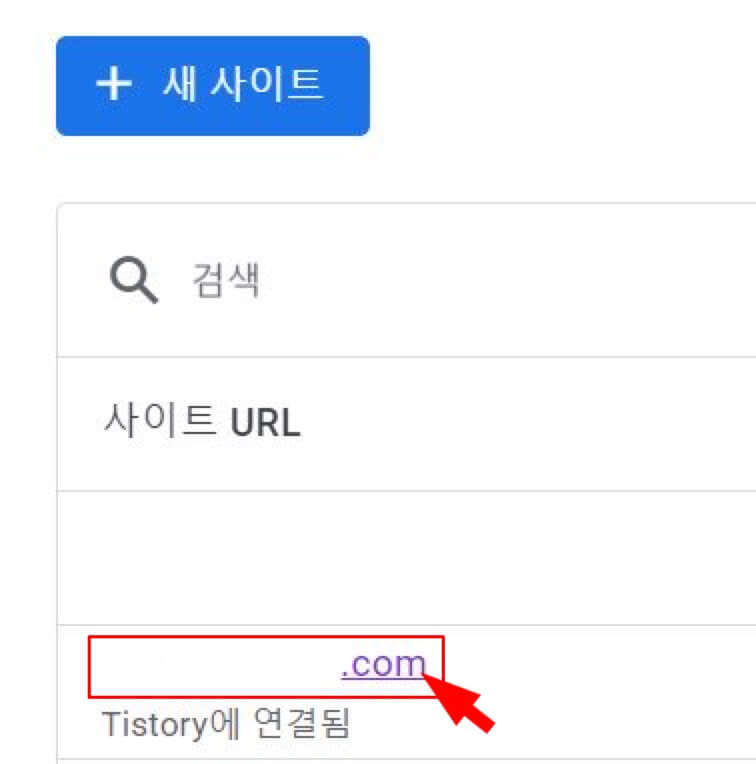
- 페이지가 넘어가면 '사이트 몇 개에 사용할 ads.txt 파일 만들기'가 나오고 밑에 '다운로드'를 보실 수 있어요.
- 다운로드를 클릭하면 나온 코드를 복사합니다.


- pub - 뒤에 나와있는 코드는 고유의 코드입니다.
- '복사하기'를 클릭하여 코드를 복사해서 메모장에 복사합니다.
- 메모장 바로가기 : '바탕화면 → 마우스 오른쪽 클릭 → 새로 만들기 → 텍스트 문서'에 복사하여 ads.txt 파일을 만들어 주세요.
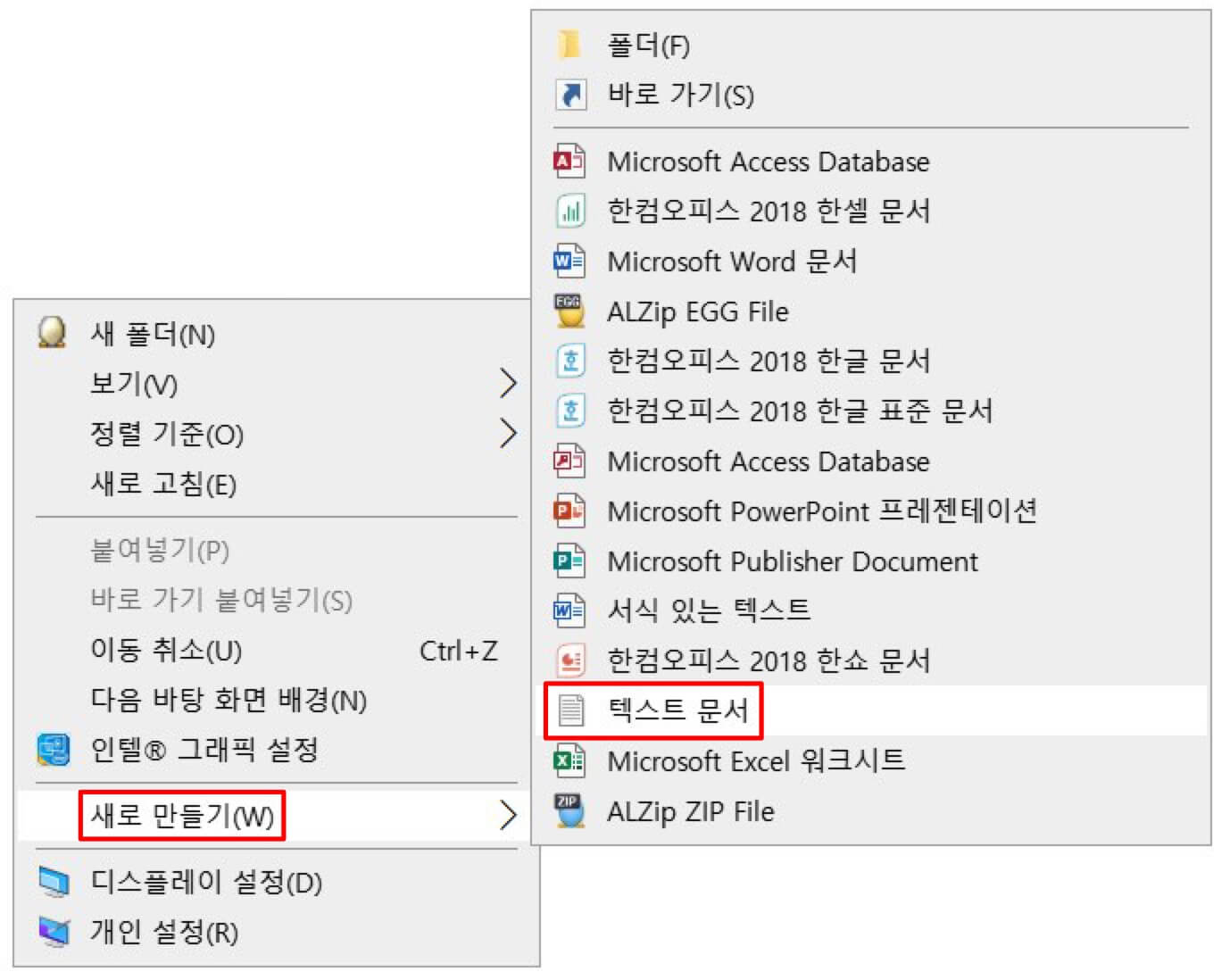
- 텍스트 문서로 붙여 넣기를 한 후 저장해 주세요.
- '블로그 관리'에가서 왼쪽의 사이드 바에 있는 꾸미기 → 스킨편집으로 들어갑니다.
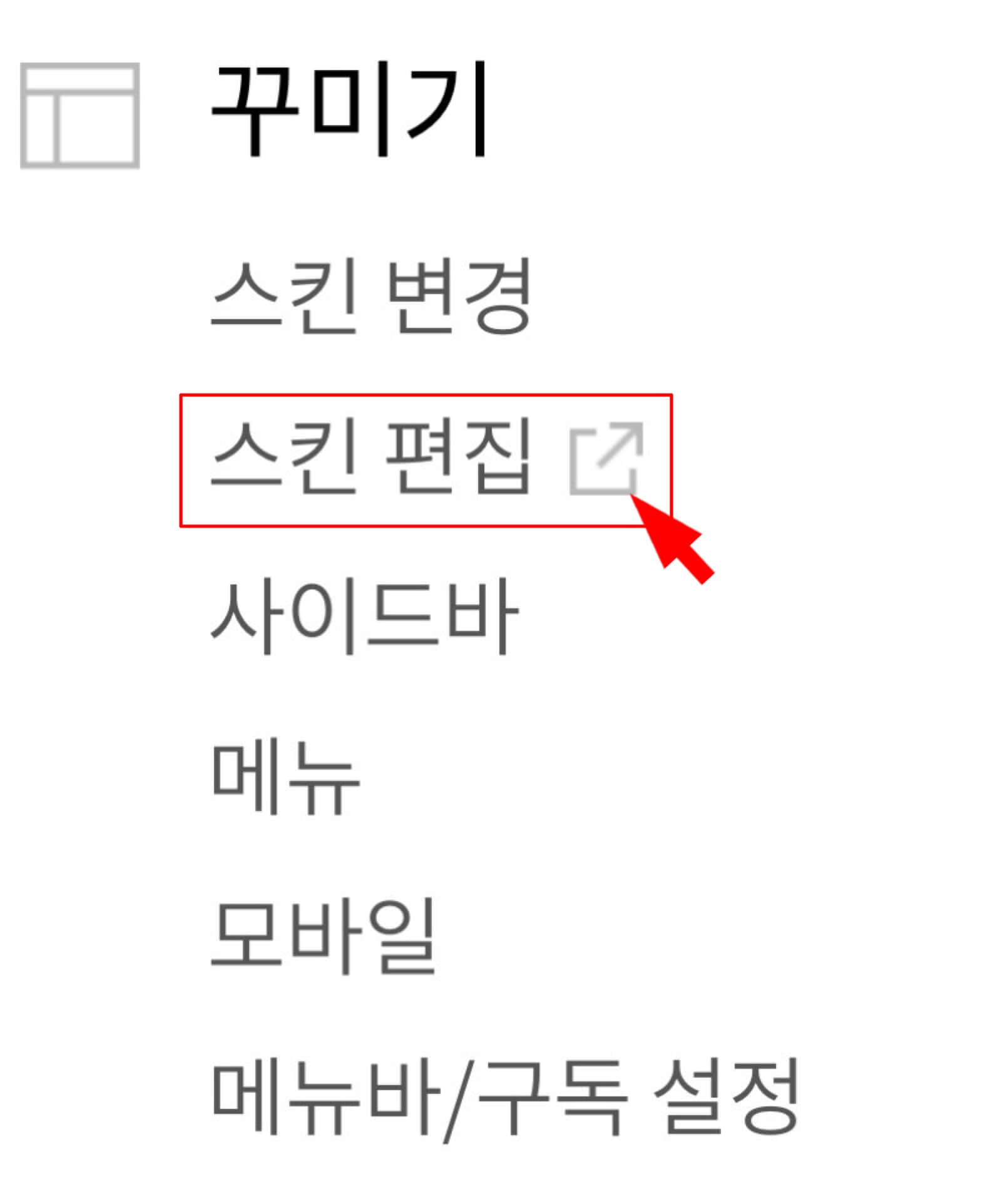
- html편집에 들어갑니다.
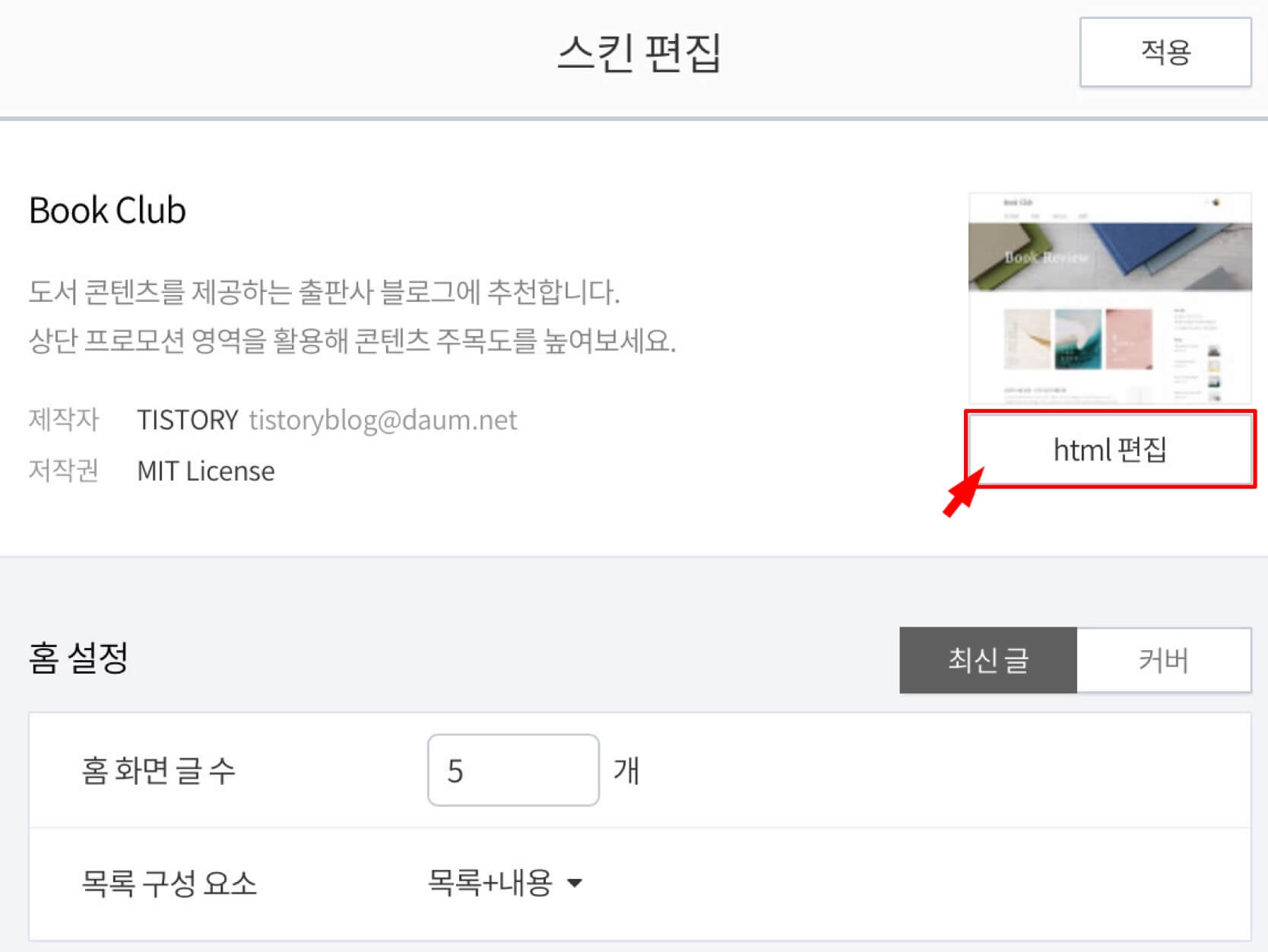
- HTML | CSS | 파일업로드에서 '파일업로드'로 이동합니다.

- 밑에 '+추가'를 클릭하여 저장한 ads.txt 파일을 업로드해 주세요.
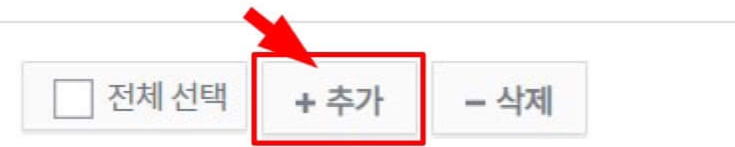
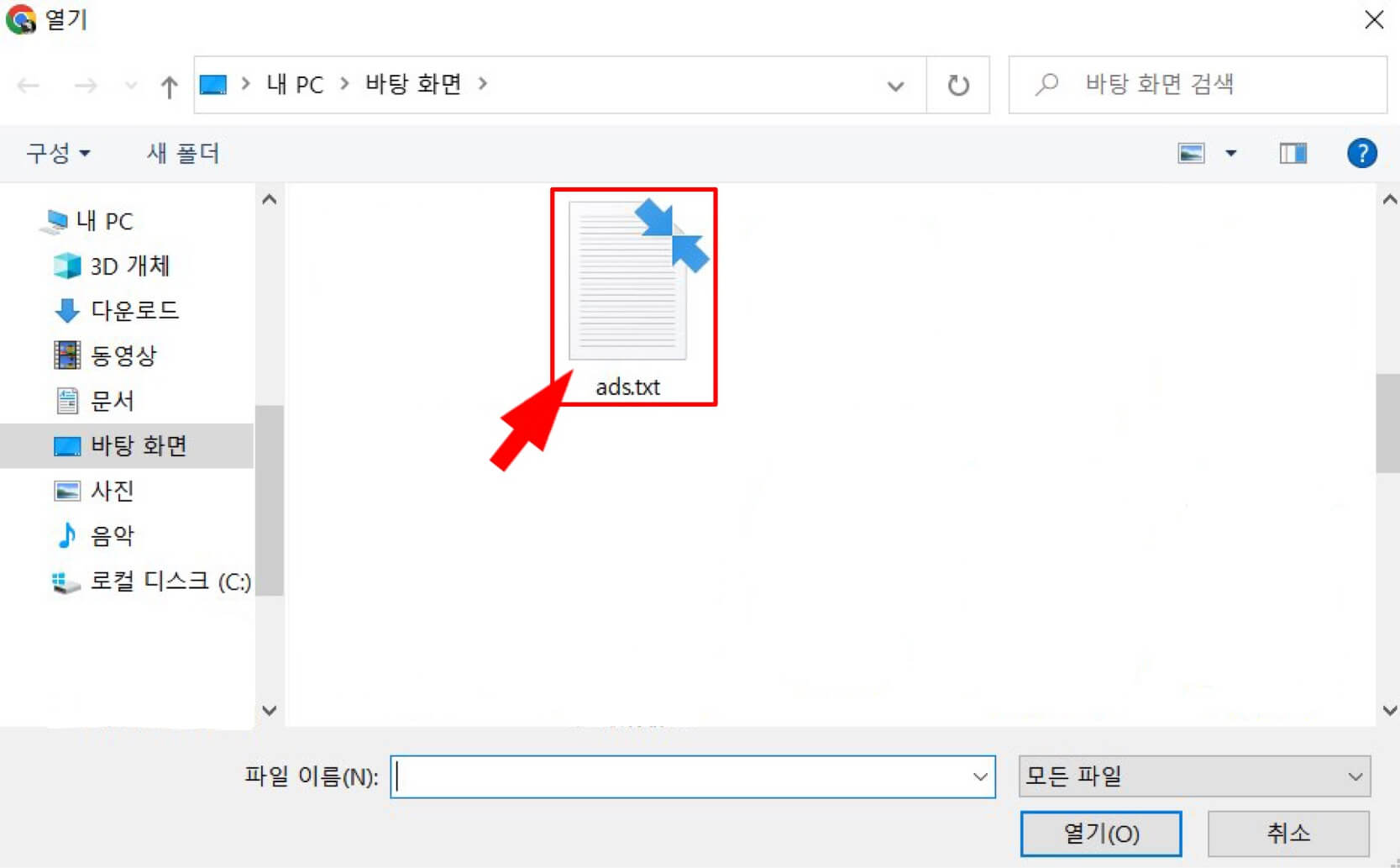
- ads.txt 파일이 추가가 잘 되었는지 확인한 후 적용을 누른 후 마무리 합니다.
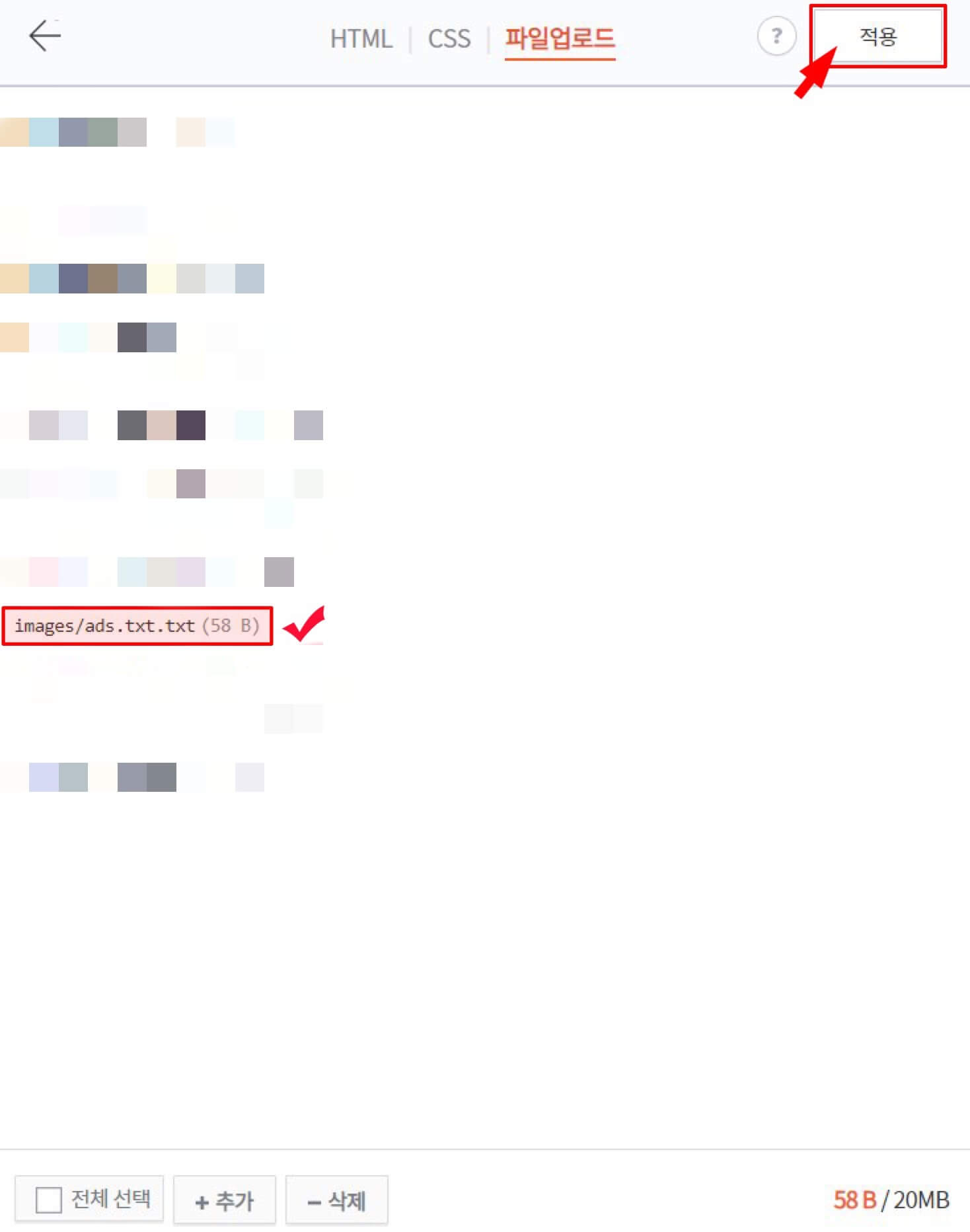
* 이 방법도 결과가 시일이 걸리기 때문에 1~2일에서 늦으면 몇 주 후에 빨간 창과 노란색창은 사라집니다.
3. 확인하기
경고창이 사라진 후 확인하면 이 문구를 보게 되면 잘 해결이 된 것을 볼 수 있습니다.

3. 마무리
ads.txt 파일 경고창이 떠도 크게 걱정하지 않으셔도 됩니다. 하지만 저처럼 걱정을 하셨다면 위의 2가지 방법으로 해결해 보세요. 많은 분들에게 도움이 되었으면 좋겠습니다. ^^